Det er viktig at du som skal kommentere forstår og kan utstyret som benyttes. Derfor må du lese igjennom instruksjonene før du skal kommentere første kamp. Prøv gjerne utstyret, f.eks. ved å spille inn lyd ved bruk av mictests.com.
Tilkobling av utstyr
Anbefalt utstyr:
- Apple iPad med USB-C lader
- Zoom AMS-24 lydkort
- Apple USB-C adapter (for tilkobling av Zoom-lydkort)
- Sennheiser HMD 26-II kommentatorheadset
Utstyret skal kobles sammen som illustrert under:
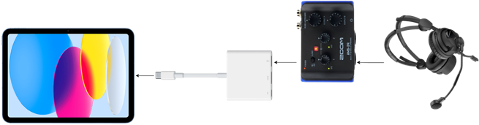
Headset kobles til Zoom-lydkortet med XLR og jack (1/4″ jack må kobles i overgang til minijack), Zoom enheten kobles til USB-adapteret med den medfølgende USB-C til USB-A kabelen. USB-adapteret kobles inn i iPaden. Ved behov kan ladekabelen også kobles inn i USB-adapteret, men dette bør unngås da oppsettet kan lage en brommelyd.
Det anbefales derfor at iPad er fulladet før man starter å kommentere slik at ladekabel ikke trenger å være koblet til under sendingen!
Detaljert om Zoom
Tilkobling av USB-kabel
Zoom-lydkortet er en liten enhet som kobles til iPad med en USB-kabel. Den medfølgende USB kabelen har en USB-C kontakt på den ene enden og en USB-A kontakt på den andre. USB-C kontakten skal kobles inn i Zoom-lydkortets bakside. Det er to USB-C kontakter, det er viktig å merke seg av USB-kabelen skal i den høyre kontakten på bildet. Den ander USB-kontakten er kun for strøm, men er ikke nødvendig da den får nok strøm over datakabelen.
Riktig tilkobling av USB-kabel er avbildet under:

Tilkobling av headset
På Zoom-lydkortet er det 2 XLR-kontakter i front og 2 minijack. XLR-kontaktene er merket 1 og 2, minijack-kontaktene er merket A og B.
Det er mulig å benytte to kommentatorheadset med dette Zoom-lydkortet, men det er ikke nødvendig om bare en person skal kommentere.
Sennheiser kommentatorheadset kobles med XLR-kontakten for mikrofon inn på inngang 1, og hodeklokkene inn i utgang A. Det er behov for en overgang slik at kommentatorheadsetet sin «store jack» (1/4″ jack) kan kobles inn i minijack-utgangen.
Riktig tilkobling av ett kommentatorheadset er avbildet under:

Dersom det er to kommentatorer kobles det siste kommentatorheadsettet i XLR merket 2 og minijack merket B, riktig tilkobling er avbildet under:

Innstillinger
Det er innstillinger på Zoom-enheten på sidene og på toppen.
Riktig innstilling på venstre side er:
- «Battery» -> OFF
- Denne sier at enheten ikke skal få strøm fra batteriet i Zoom—lydkortet, men bruke strøm fra USB-kabelen.
- 48V [1-2] -> OFF
- Denne sier at enheten ikke skal gi Phantom-strøm (48V) til de tilkoblede mikrofonene. Headsetet som er anbefalt trenger ikke Phantom-strøm (48V).
Riktig innstilling på høyre side er:
- «Direct monitor» -> ON
- Dette gjør det mulig å høre seg selv i høreklokkene. Denne kan skrus av, men det er anbefalt at den er på slik at du hører at du har skrudd på mikrofonen på Zoom-lydkortet. Når to kommenterer er det også viktig å sjekke at nivået mellom begge headsettene er likt.
- «Loopback» -> OFF
- Denne funksjonen er ikke støttet på oppsettet og skal være satt til OFF.
Riktig innstilling på toppen er:
- Bryter skal være satt på «MIC LINE» (se rød sirkel i bildet under)
- Mikrofoner benytter «MIC LINE».
- Bryter skal være satt på «STREAMING» (se gul sirkel under)
- Dette betyr at Zoom-lydkortet sender mikrofonen(e) i begge lydkanaler.
- Knapp merket med to sirkler (∞) under skal ikke lyse.
- Når den lyser så «linker» den nivåjusteringene, dette er ikke ønskelig for kommentering.
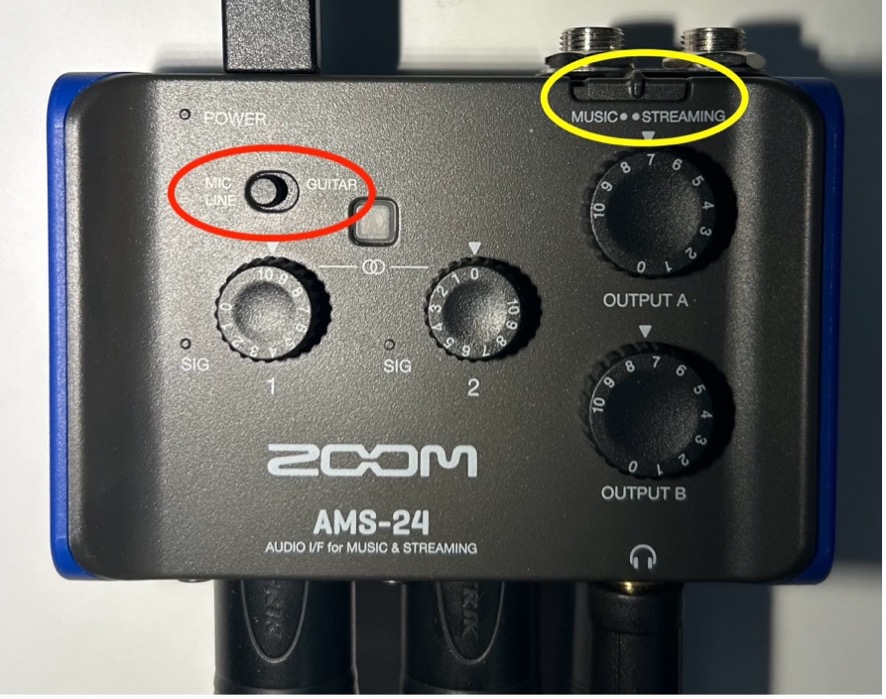
Justering av nivåer
Lydnivå for mikrofon og høreklokkene justeres på toppen.
Mikrofon justeres med hjul for inngang 1 og 2, som du kan se i den gule rammen i bildet under. Hjulmerket 1 justerer mikrofon koblet til XLR merket 1, og hjul merket 2 justerer XLR 2. Nivå 0 betyr at mikrofonen er skrudd av. Erfaringsmessig er riktig nivå mellom 8 og 10. Til venstre for hjulet er det en liten lampe som det står «SIG» under. Dette indikerer om det er lyd inn. Om lampen lyser gult, slik som på bildet, betyr det at det er lyd i mikrofonen. Om den lyser rødt betyr det at nivået er for høyt, men det er OK at det blir rødt kortvarig når du «drar på», f.eks. ved mål.
- Husk at knapp merket med to sirkler (∞) ikke skal lyse.
- Dersom du kommenterer alene, skal hjul merket 2 være skrudd ned til 0 (av).
Høreklokkene justeres med hjulene for utgang A og B, som du kan se i den røde rammen i bildet under. Hjulet som er merket «A» justerer volumet på høreklokkene tilkoblet minijack A, og hjul merket «B» justerer lyden ut fra minijack B. Du skal høre deg selv, og eventuelt medkommentator, når volumet er mer enn 0. Vi anbefaler at du benytter høreklokkene til å sjekke nivået på mikrofonen mens du kommenterer.
iPad
Brukerkonto
iPaden må settes opp på din egen Apple konto før du kan ta den i bruk. Dette fordi det er letter for deg å administrere den. Husk å resette iPad dersom du skal levere den fra deg til en annen kommentator.
Internett
Benytt wifi der det er mulig og kvaliteten på det er godt. Har du problemer med wifi benytt data mobildata.
Opplading
iPad må lades helt opp før du skal kommentere. Det er ikke anbefalt å lade iPad mens du kommenterer, fordi dette kan skape «bromming» på lyden. Om du har lite strøm igjen på iPaden så mp du naturligvis koble til laderen mens du kommenterer. Dersom du lader når du kommenterer er et triks for å unngå brumming å holde, med hendene, på metallet på XLR-kontakten på handsettet som er koblet inn i Zoom-lydkortet.
Viktige innstillinger
iPaden skrur av mikrofonen dersom den låses, derfor må du skru av autolås.
Dette gjør du ved å gå til:
- Innstillinger -> Skjerm og lysstyrke -> Autolås -> Aldri
Det kan også være praktisk å gi Safari nettleseren tilgang til mikrofonen uten å spørre deg hver gang.
Dette gjør du ved å gå til:
- Innstilinger -> Safari -> Mikrofon (nesten nederst) -> Tillat
PS! Det kan være dette valget først er tilgjengelig etter at du har gitt Safari manuelt tilgang en gang først.
Tips når du skal kommentere
- Husk å fullade iPad så den ikke må lade under kampen (da kan de komme «bromming» i lyden), se «Oppladning» på forrige side.
- Restart iPad før sending.
- Når du har åpnet nettsiden for kommentering er det viktig at du ikke forlater nettleseren eller fanen.
Husk å velge riktig mikrofon i kommenteringsløsningen, riktig valg er «ZOOM AMS-24 DRIVER», som vist nederst på bildet under fra Spiideo sin kommenteringsløsning.
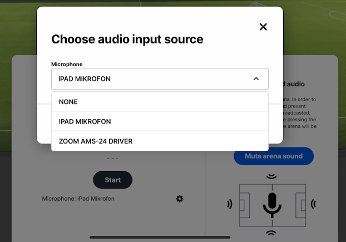
PS! Velger du «IPAD MIKROFON» så vil lyden ikke komme fra Sennheiser headsettet!
Kontakt om du trenger hjelp
Det er forventet at du har kontrollert utstyret og forstår hvordan det kobles sammen før du drar ut for å kommentere en kamp.
Dersom du trenger kontakt med MyGame under kommentering kan du benytte følgende detaljer:
Telefon: 467 04 388
E-post: [email protected]
